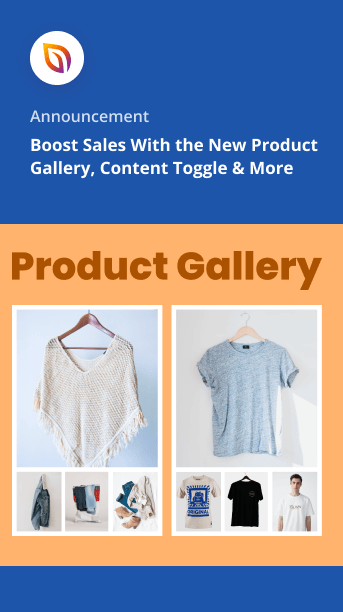신제품 갤러리, 콘텐츠 토글 등으로 매출 증대
게시 됨: 2023-03-28여러분이 좋아하실 SeedProd 6.15.11의 새로운 기능과 업데이트를 방금 출시했습니다.
새로운 WooCommerce 제품 갤러리 블록 , 콘텐츠 토글 블록 및 열, 행 및 블록에 대한 복사/붙여넣기를 소개합니다.
이러한 흥미로운 변화를 통해 제품 이미지를 스타일리시하게 선보일 수 있고 방문자가 콘텐츠 간에 빠르게 전환할 수 있으며 프로젝트 전체에서 훨씬 더 많은 디자인 요소를 복사하여 붙여넣을 수 있습니다.
이 릴리스의 새로운 기능에 대한 간략한 요약을 보려면 발표 비디오를 확인하십시오.
또는 아래 스크린샷으로 모든 세부 정보를 읽을 수 있습니다.
멋진 제품 갤러리 표시
먼저 올해 가장 인기 있는 기능 요청인 WooCommerce 제품 갤러리를 살펴보겠습니다.
제품 컬렉션의 인기에 관계없이 웹 사이트 전체에 아름답게 표시할 수 없다면 잠재 고객을 유치하기가 어려울 것입니다. 그렇기 때문에 Elite 요금제를 사용하는 모든 사용자가 코드 없이 멋진 갤러리에 여러 제품 사진을 추가할 수 있는 WooCommerce용 제품 갤러리 블록을 도입하는 이유입니다.
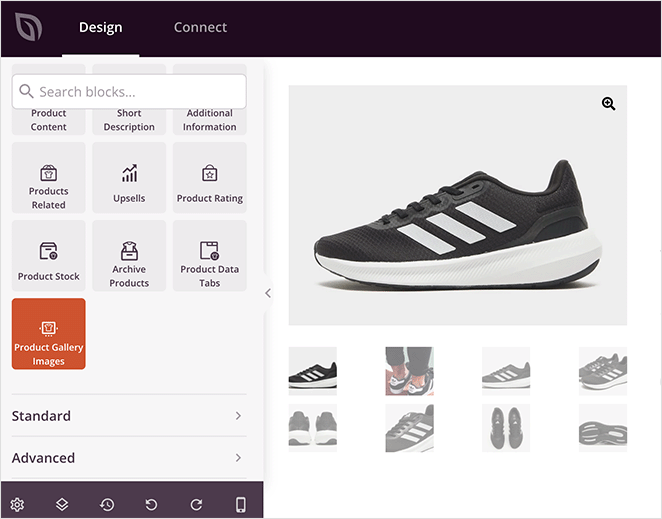
이 블록을 사용하면 모든 각도에서 WooCommerce 제품을 선보일 수 있으므로 고객이 구매하는 제품에 대한 정확한 아이디어를 얻을 수 있습니다. 사용자는 Amazon과 같은 인기 있는 전자 상거래 사이트와 유사한 세부 정보를 확대하기 위해 각 이미지 위로 마우스를 가져갈 수도 있습니다.
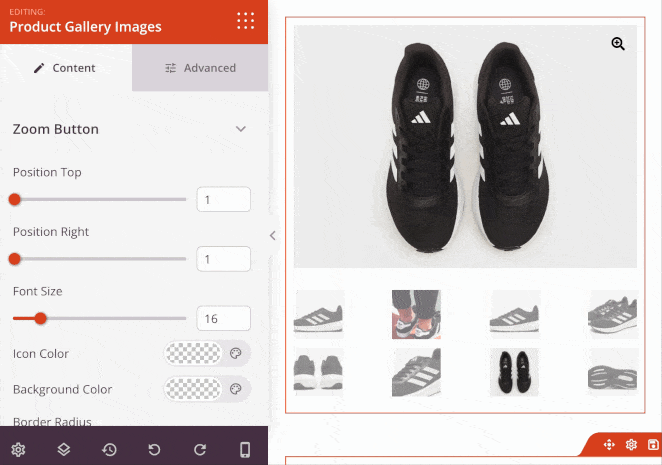
이렇게 하면 위치, 크기, 색상 및 테두리 반경과 같은 확대/축소 아이콘의 스타일을 포함하는 블록 사용자 지정 옵션이 제공됩니다.
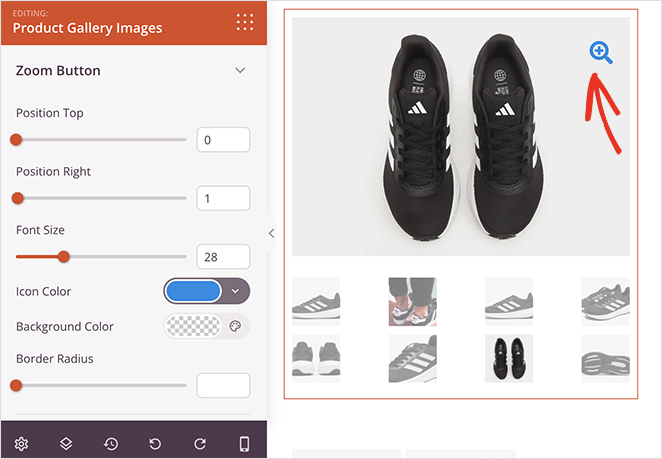
메인 이미지와 썸네일 테두리에도 유사한 옵션을 사용할 수 있습니다. 이는 갤러리에서 개별 이미지를 돋보이게 만드는 환상적인 방법입니다.
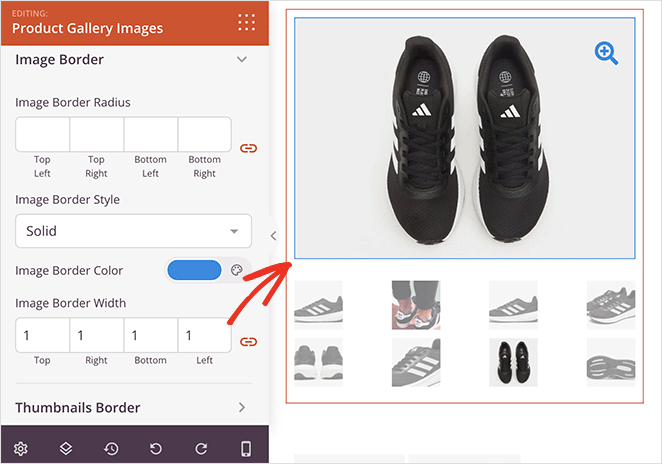
모든 SeedProd 블록과 마찬가지로 고급 탭으로 전환하여 제품 갤러리의 모양과 느낌을 사용자 정의하는 더 많은 방법을 사용할 수 있습니다. 예를 들어 애니메이션으로 눈에 띄게 만들거나 여백과 간격을 조정하거나 모바일 장치에서 갤러리를 숨길 수 있습니다.
다양한 색상이나 패턴으로 제품을 판매하는 경우 이 편리한 블록을 사용하여 각 변형의 이미지를 표시할 수 있습니다. 이를 통해 고객은 각 버전을 확인하고 필요에 가장 적합한 버전을 선택할 수 있습니다.
제품 갤러리를 사용하여 특정 기능을 강조 표시할 수도 있습니다. 예를 들어 카메라를 판매하는 경우 갤러리를 사용하여 카메라의 다양한 모드, 설정 또는 액세서리 이미지를 표시할 수 있습니다.
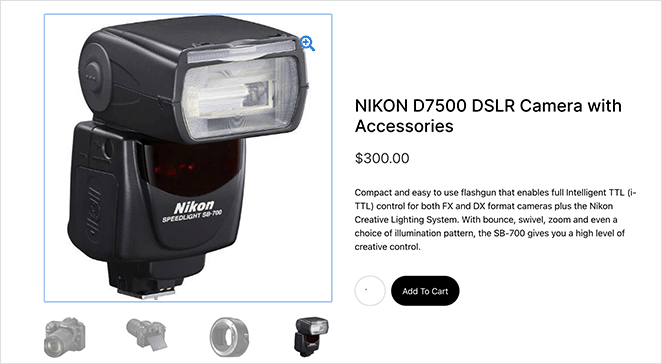
가구나 가정 장식과 같은 더 큰 환경의 일부인 제품을 판매하는 경우 이 새로운 블록을 사용하여 가상 둘러보기를 만들 수 있습니다. 이를 통해 잠재 고객은 자신의 공간에서 제품이 어떻게 보일지 상상할 수 있습니다.
어떻게 사용하기로 결정했든 제품 갤러리 블록은 제품을 쉽게 보여주고 고객이 정보에 입각한 구매 결정을 내릴 수 있도록 도와주는 다목적 기능입니다.
콘텐츠 유형을 빠르게 전환
WordPress 사이트를 보다 대화식으로 만들고 싶다면 새로운 Content Toggle 블록이 Premium SeedProd 요금제를 사용하는 모든 사람에게 이상적인 솔루션입니다. 클릭 가능한 토글을 사이트에 추가하여 사용자가 두 가지 정보 세트 사이를 빠르게 전환할 수 있습니다.
예를 들어 서로 다른 대상 고객에 대해 서로 다른 두 가지 가격 척도가 있는 경우 동일한 페이지에 둘 다 표시할 수 있습니다. 이렇게 하면 사용자가 빠르게 비교하여 스크롤하지 않고도 필요에 가장 적합한 것을 확인할 수 있습니다.

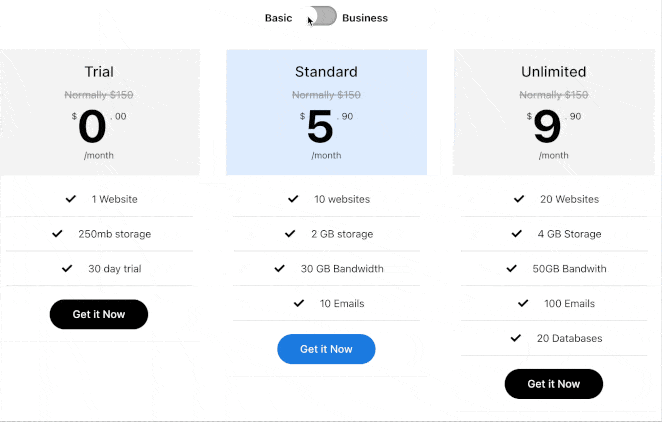
작동 방식은 매우 쉽습니다. 콘텐츠 영역 1에 첫 번째 정보 세트에 대한 콘텐츠를 입력하기만 하면 됩니다. 그런 다음 콘텐츠 영역 2에서 두 번째 세트에 대해 동일한 작업을 수행합니다.
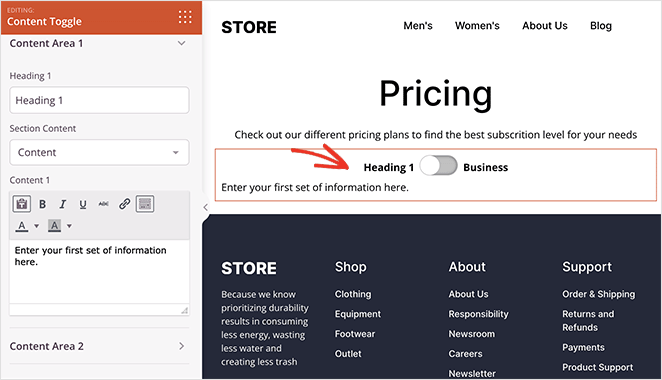
그러나 SeedProd의 Theme Builder로 템플릿 부분을 생성하여 콘텐츠를 더욱 매력적으로 만들 수 있습니다. 이렇게 하면 드롭다운 메뉴에서 해당 부분을 선택하고 콘텐츠 영역 중 하나에 즉시 표시할 수 있습니다. 이 가격표 예에서 수행한 작업입니다.
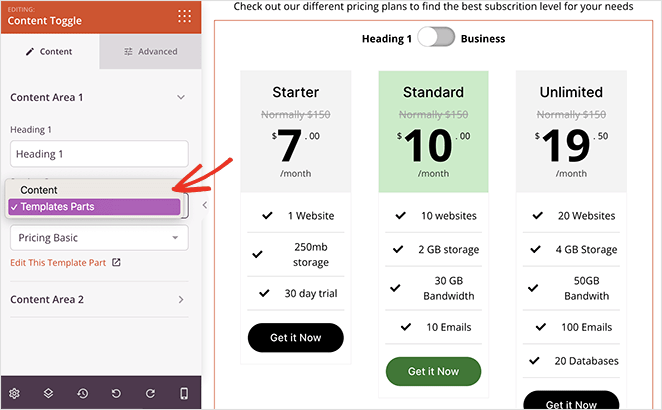
하지만 그게 다가 아닙니다. 고급 탭에서 토글 제목 글꼴, 배경색 및 스위치 모양을 포함하여 다양한 스타일 지정 옵션을 사용자 지정할 수 있습니다.
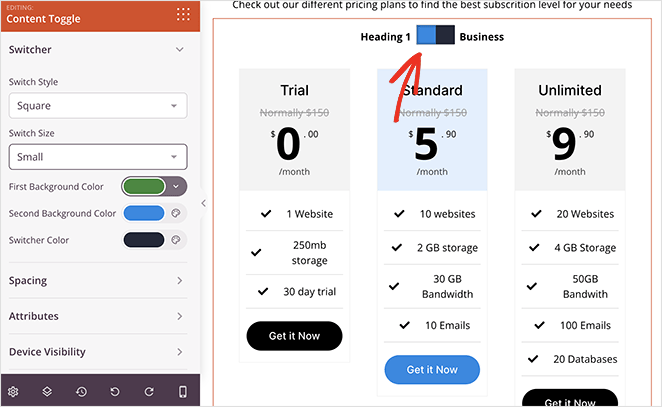
새로운 제품이나 서비스에 대한 기대를 구축할 멋진 방법이 필요한 경우 콘텐츠 토글을 사용하여 사용자가 현재 기능과 향후 기능 간에 전환할 수 있도록 할 수 있습니다.
또는 다양한 유형의 고객에게 서비스를 제공하는 경우 토글은 각 고객에게 무엇을 하는지 설명하는 좋은 방법입니다.
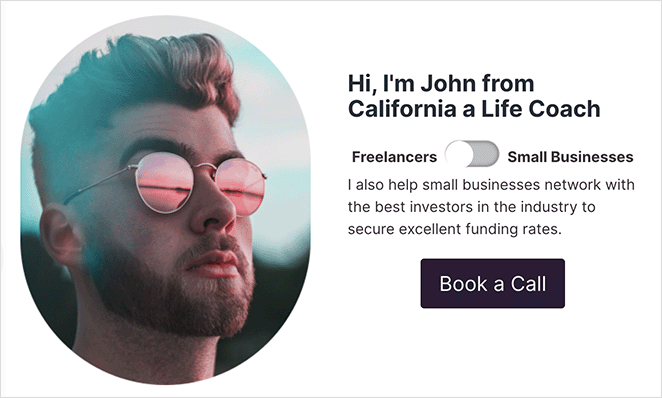
열, 행 및 블록 복사 및 붙여넣기
이전 업데이트에서는 한 페이지에서 섹션을 복사하여 다른 페이지나 웹 사이트에 붙여넣을 수 있는 흥미로운 복사 및 붙여넣기 기능을 도입했습니다. 이 기능은 매우 호평을 받아 거의 모든 SeedProd 설계 요소에 대한 표준으로 만들었습니다.
좋아요. 이제 모든 SeedProd 페이지 또는 웹사이트에서 행, 열 및 개별 블록을 복사하여 붙여넣을 수 있습니다. 레이아웃 탐색 패널을 열고 복제하려는 요소를 찾은 다음 복사를 클릭하기만 하면 됩니다!
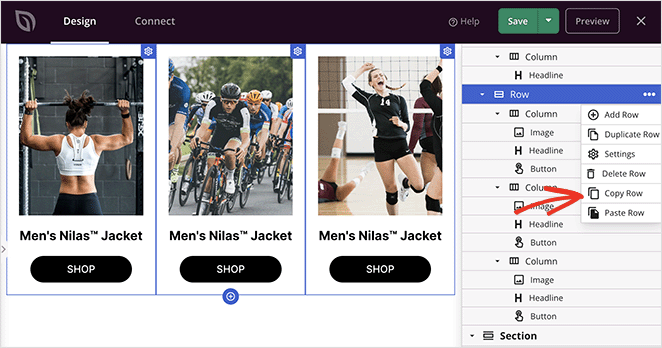
그런 다음 해당 단계를 반복하여 붙여넣으면 새 페이지에 정확한 복사본이 즉시 표시됩니다.
갤러리 스타일을 빠르게 복제하거나 다른 페이지에서 동일한 콘텐츠 토글을 사용하려는 경우 이제 몇 번의 클릭과 제로 코드로 쉽게 수행할 수 있습니다.
5개의 새로운 웹사이트 키트
하루 동안의 흥분이 충분하지 않다면 5개의 새로운 웹 사이트 템플릿 키트를 도입하여 이 발표를 마무리하겠습니다.
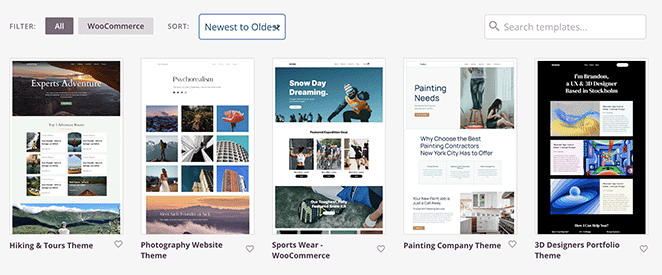
우리 개발자들은 다음 테마를 디자인하기 위해 열심히 일했습니다.
- 3D 디자이너 포트폴리오
- 스포츠웨어 우커머스 스토어
- 페인팅 회사 웹사이트
- 사진 웹사이트
- 하이킹 & 투어 사업장
각 템플릿은 템플릿 라이브러리에서 테스트할 준비가 되어 있습니다. 웹 사이트 키트를 설치하는 것은 쉽다는 것을 기억하십시오. 마음에 드는 것을 찾아 클릭하기만 하면 됩니다!
지금 SeedProd 플러그인 업데이트
WordPress 사이트를 가능한 한 쉽게 최대한 활용할 수 있는 기능이 풍부한 또 다른 릴리스가 있습니다. 지금 사이트를 SeedProd 6.15.11로 업데이트하여 직접 사용해 보십시오.
WooCommerce Gallery Block은 Elite 요금제에서 사용할 수 있지만 모든 프리미엄 요금제는 콘텐츠 전환 및 복사/붙여넣기 기능을 사용할 수 있습니다.
따라서 시도해보고 싶지만 여전히 SeedProd Lite를 사용하고 있다면 지금이 업그레이드하기에 가장 좋은 시기입니다!
이러한 업데이트에 대해 질문이 있는 경우 주저하지 말고 고객 지원 팀에 문의하십시오. 바로 도와드릴 준비가 되어 있습니다.
우리는 또한 여러분이 보내주신 환상적인 피드백과 의견을 충분히 받을 수 없으므로 주저하지 마십시오. 계속해서 SeedProd를 최고의 WordPress 웹사이트 빌더로 만들 수 있도록 흐름을 유지하세요.